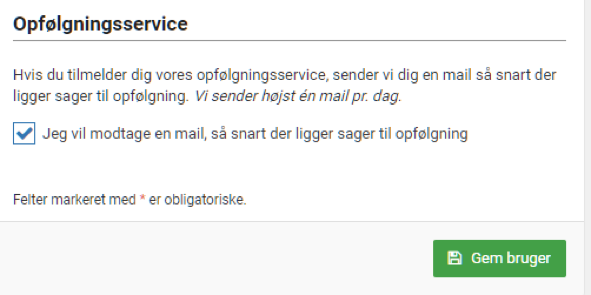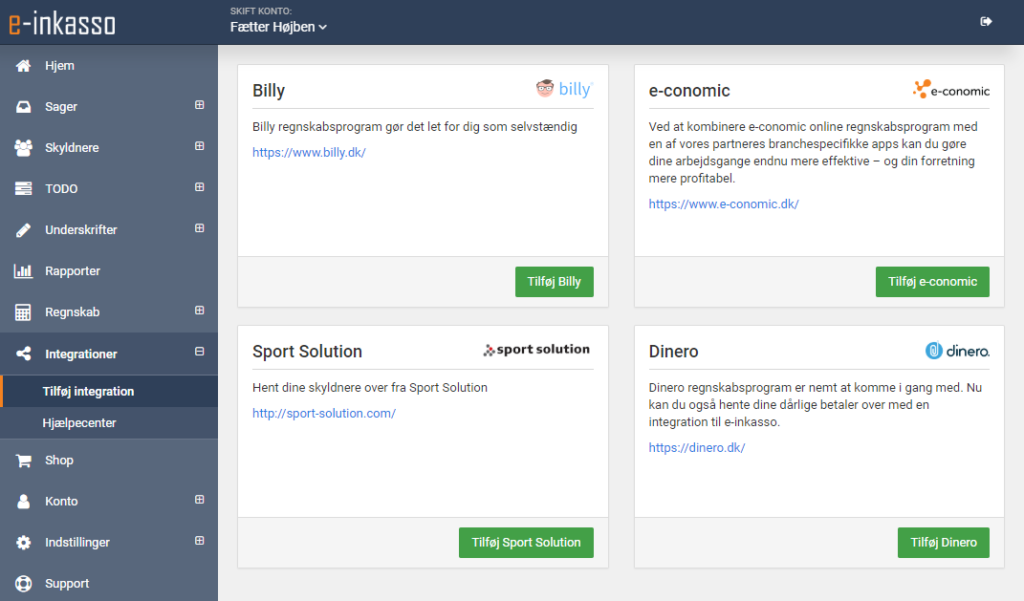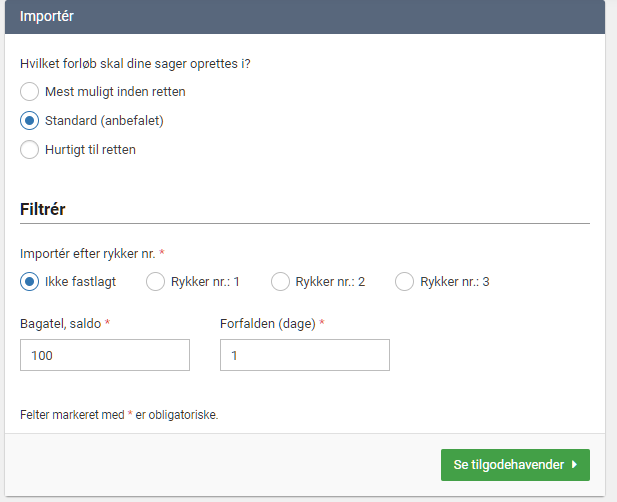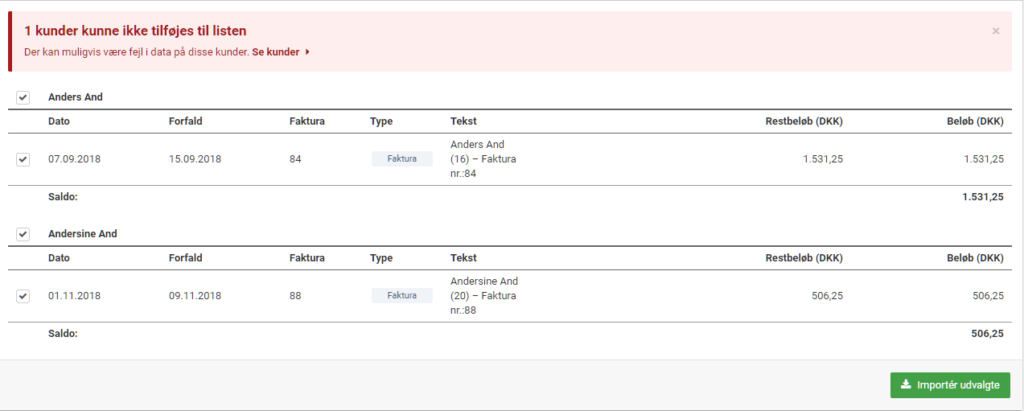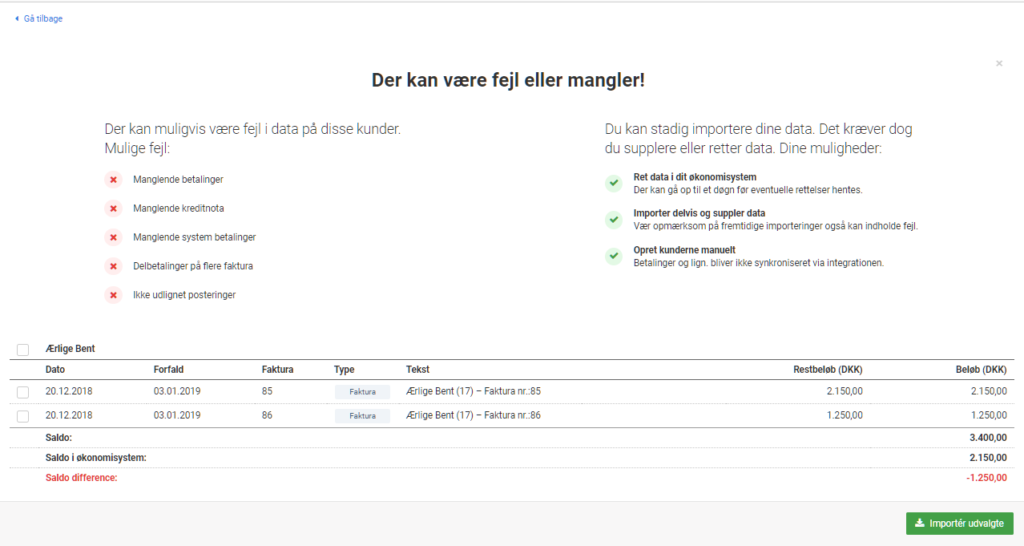Det er en fordel jævnligt at opdatere og vedligeholde sine sager. e-inkasso har udviklet flere værktøjer der hjælper med at gøre vedligeholdelsen så let som muligt. Her kan nævnes opfølgningsmail, der fortæller så snart der kan foretages en ny handling på sagen. Til dem med mange sager vil vi anbefale multimodulet, der gør det muligt at lave flere handlinger på sagerne på en gang.
Tilføje betalinger
Betalinger kan modtages og registreres på sagerne på flere måder. Tilføjelse af betaling manuelt sker via ”opret handling” inde på selve sagen.
Kontant:
Har du modtaget kontanter fra din skyldner, skal du registrere det på sagen manuelt.
Anvender du integration via sit økonomisystem skal de bogføres der på den givne faktura, og e-inkasso henter betalingsdata fra dit økonomisystem.
Bankoverførsel
Modtager du betaling via en bankoverførsel, skal det registreres på sagen manuelt, såfremt du ikke anvender integration via dit økonomisystem. Vil e-inkasso hente betalingsdata fra dit økonomisystem.
Registrering i økonomisystem
Har du hentet sager via integration fra dit økonomisystem, vil betalinger, du registrere deri, automatisk blive overført til e-inkasso, hvorefter du kun skal godkende, inden betalingen bliver registreret på sagerne.
Betaling via minesager.dk
Har du tilknyttet en betalingsaftale til minesager.dk, vil betalinger automatisk blive registreret på sagerne.
Tilføje gæld
Der er mulighed for at tilføje gæld til en sag. Det kan være en yderligere opkrævning (faktura), udgifter i forbindelse med politifremstilling o. lign. Det er muligt at tilføje gæld på sagen ved at anvende knappen ”opret handling” inde på selve sagen.
Luk/ afslut sag
Der er flere muligheder for at lukke sager. Betales det fulde beløb via minesager.dk lukkes sagen automatisk, og der skal ikke foretages noget. Har man manuelt eller via integration tilføjet betalinger på sagen, vil man i guiden opfordret til at afslutte sagen.
Afslutter man en sag, hvor kun dele af det skyldige beløb er betalt, vil e-inkasso automatisk fortælle, hvor meget der afskrives. Alle beløb og fordelinger af betaling vil vises på sagen og fremgå af de rapporter, der kan hentes i e-inkasso.
Slet sag
Har man oprettet en sag på en skyldner ved en fejl, har man altid mulighed for at slette sagen, herved kommer der ingen data med i de rapporter, der kan trækkes ud til statistik og afregning.
Vær opmærksom på, at slettede sager ikke kan genskabes.
Man sletter sagen ved at vælge ”redigér sag” i toppen på selve sagen. Herefter fremkommer knappen ”slet sag”.
Opfølgningsmail – En reminder til dit arbejde med inddrivelse
Vi sender en mail med informationer om, hvor mange sager du som bruger har, der kan laves opfølgning på. Mailen udsendes dagligt – men kun til de brugere der har nogle sager, der kan følges op på.
Udsendelse
Vores opfølgningsmail sendes ud således – såfremt der ikke kommer andre sager, hvor opfølgning er muligt:
Dag 1: Opfølgning muligt
Dag 2: Opfølgning muligt (ingen ændringer)
Dag 5: Opfølgning muligt (ingen ændringer)
Dag 11: Opfølgning muligt (ingen ændringer)
Dag 42: Opfølgning muligt (ingen ændringer)
Mailens indhold kan se ud på følgende måde:
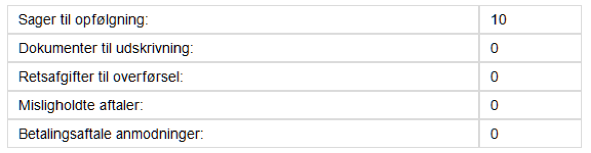
Sager til opfølgning
Hvor mange sager der er, der kan laves en ny handling på. Det vil være alle de sager, som i oversigten af sager vil være markeret med rød skrift.
Dokumenter til udskrivning
Hvor mange dokumenter der mangler at blive udskrevet og sendt. Der vil blinke et rødt tal ud for menuen ”TODO”, når man logger ind i e-inkasso.
Retsafgift til overførsel
Hvor mange penge der skal overføres til retten i retsafgift.Beløb og hvilke sager, det drejer sig om, vil kunne findes i menuen inden i e-inkasso. Her vil blinke et rødt tal ud for menuen ”TODO”.
Misligholdt aftaler
Hvor mange betalingsaftaler der ikke er overholdt og kan flyttes til et misligholdt forløb. Der vil blinke et rødt tal ud for menuen ”TODO”, når man logger ind i e-inkasso.
Betalingsaftale anmodning
Har man modulet, hvor skyldner kan underskrive via NemID, vil antallet af underskrevne erklæringer vises her. Under menuen “TODO” er det så muligt at oprette betalingsaftaler.
Afmeld opfølgningsmail
Det er altid muligt at afmelde opfølgningsmail. Dette gøres under menuen “konto”, vælg “min bruger” og fjern herefter fluebenet i “Opfølgnings Service”. Husk at “gem bruger” for at opdatere ændringer.